
अक्सर नौसिखिया उपयोगकर्ता आंख संरेखण ऑपरेशन करते हैं, जो बहुत समय और प्रयास करता है। इस पाठ में, हम उन तकनीकों का विश्लेषण करेंगे जो फ़ोटोशॉप में छवियों को सटीक रूप से संरेखित करने के लिए अनावश्यक कुशलताओं के बिना अनुमति देंगे।
फ़ोटोशॉप में संरेखण वस्तुओं
फ़ोटोशॉप में एक उपकरण शामिल है "गति" धन्यवाद जिसके लिए आप आवश्यक रूप से आवश्यक परतों को सटीक रूप से संरेखित कर सकते हैं जैसा आपको चाहिए। यह काफी सरल और आसान किया जाता है। इस कार्य को सरल बनाने के लिए, आपको टूल को सक्रिय करने की आवश्यकता है "गति" और इसके सेटिंग्स पैनल पर ध्यान दें। तीसरे पर पहला बटन आपको लंबवत संरेखण चुनने की अनुमति देता है। छठे स्थान पर चौथे के साथ बटन आपको क्षैतिज वस्तु को संरेखित करने की अनुमति देते हैं।
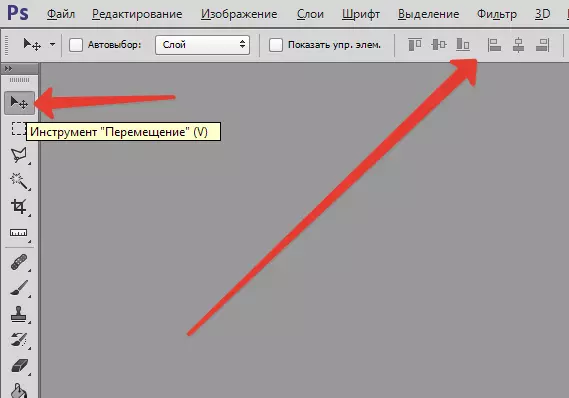
इसलिए, वस्तु को केंद्र में स्थित होने के लिए, दो मानकों में केंद्र को सक्रिय करना आवश्यक है। संरेखण के लिए मुख्य स्थिति फ़ोटोशॉप क्षेत्र को इंगित करने की आवश्यकता है जिस पर इसे किनारे या केंद्र मिलना चाहिए। हालांकि इस स्थिति को निष्पादित नहीं किया गया है, संरेखण के लिए बटन सक्रिय नहीं होंगे। यह वस्तु के बीच में या निर्दिष्ट क्षेत्रों में से एक में वस्तु को सेट करने का रहस्य है।
विकल्प 1: संरेखण पूरी छवि के सापेक्ष संरेखण
- आपको इस कार्यक्रम क्षेत्र को निर्दिष्ट करना होगा कि संरेखण को पकड़ने के लिए आवश्यक है। आप इसे एक समर्पित क्षेत्र बना सकते हैं।
- परतों की खिड़की में, आपको पृष्ठभूमि का चयन करना होगा और कीबोर्ड शॉर्टकट दबाएं। CTRL + A. जो सब कुछ आवंटित करता है। नतीजतन, एक चयन फ्रेम पूरी पृष्ठभूमि परत के साथ दिखाई देना चाहिए, यह एक नियम के रूप में, पूरे कैनवास के आकार से मेल खाता है।
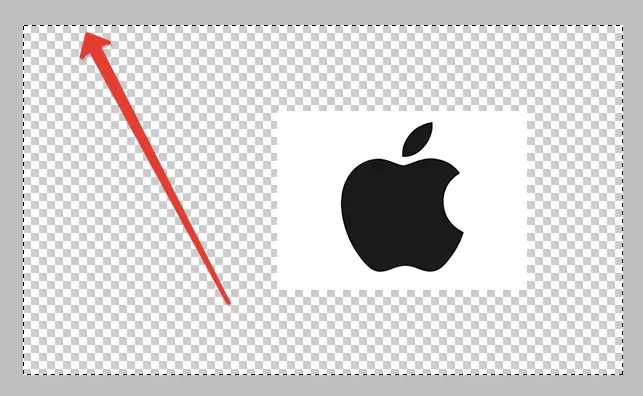
आप जिस परत और अन्य विधि की आवश्यकता का चयन कर सकते हैं - इसके लिए आपको बटन पर क्लिक करने की आवश्यकता है। सीटीआरएल और पृष्ठभूमि परत पर क्लिक करें। यदि लक्ष्य परत अवरुद्ध हो तो यह विधि काम नहीं करेगी (आप लॉक आइकन को देखकर सीख सकते हैं)।
- इसके बाद, आपको "मूव" टूल को सक्रिय करने की आवश्यकता है। संरेखण उपकरण के ढांचे के बाद हाइलाइट किया गया है, उपलब्ध हो जाएगा और उपयोग करने के लिए तैयार हो जाएगा।
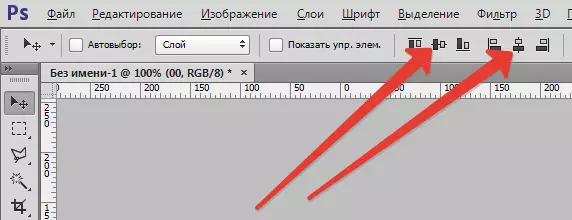
आपको एक छवि के साथ एक परत का चयन करना होगा जिसे गठबंधन किया जाएगा, फिर आपको संरेखण नियंत्रण बटन पर क्लिक करना होगा और यह निर्धारित करना होगा कि आप एक तस्वीर कहां रखना चाहते हैं।

विकल्प 2: कैनवास के निर्दिष्ट खंड के लिए केंद्रित
निम्नलिखित उदाहरण। आपको केंद्र लंबवत में एक तस्वीर की व्यवस्था करने की आवश्यकता है, लेकिन दाईं तरफ। फिर आपको ऊर्ध्वाधर स्थान को केंद्रित करने और क्षैतिज रूप से दाएं किनारे पर संरेखण सेट करने की आवश्यकता है। मान लीजिए तस्वीर में एक टुकड़ा होता है, जिसमें आपको किसी भी तस्वीर को आसानी से स्थिति में रखने की आवश्यकता होती है। शुरू करने के लिए, पहले अवतार को इस टुकड़े को हाइलाइट किया जाना चाहिए। आइए यह पता लगाने की कोशिश करें कि यह कैसे किया जाता है:
- यदि यह आइटम अपनी परत पर स्थित है, तो आपको बटन पर क्लिक करना होगा सीटीआरएल और इस घटना में परत के मिनी संस्करण पर क्लिक करें कि यह संपादन के लिए उपलब्ध है।
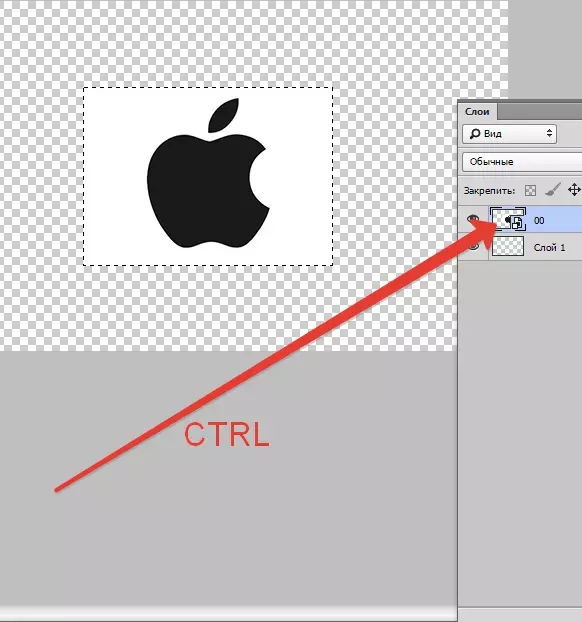
- यदि यह खंड छवि में स्थित है, तो आपको उपकरण को सक्रिय करने की आवश्यकता है "आयताकार और अंडाकार क्षेत्र" और, उन्हें लागू करना, वांछित टुकड़ा के आसपास चयन का सही क्षेत्र बनाएँ।

इस कदर:
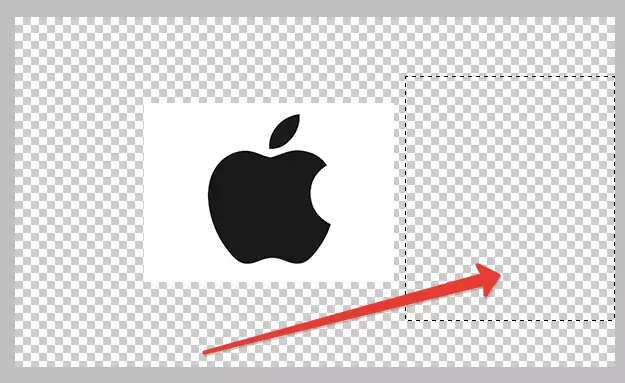
इसके बाद, आपको एक छवि के साथ एक परत और पिछले बिंदु के साथ समानता के साथ चयन करने की आवश्यकता है ताकि आपको उस स्थान पर स्थिति में रखें।
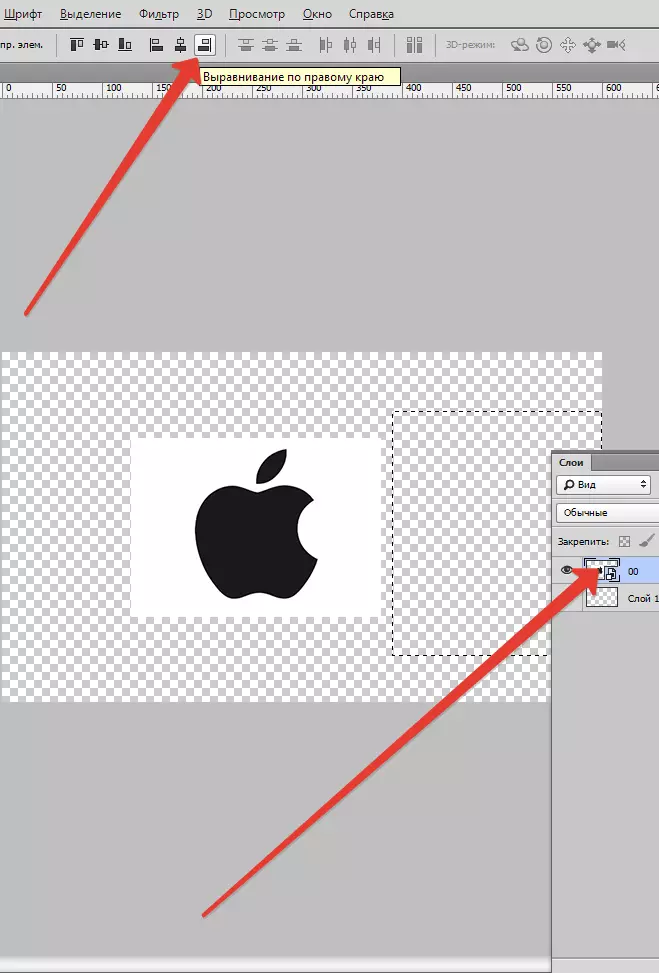
नतीजा:

कभी-कभी आपको एक छोटा मैन्युअल छवि सुधार खर्च करना पड़ता है, यह कुछ मामलों में उपयोगी हो सकता है जब आपको ऑब्जेक्ट के मौजूदा स्थान को केवल ठीक करने की आवश्यकता होती है। ऐसा करने के लिए, आप मूव फ़ंक्शन का चयन कर सकते हैं, कुंजी रखें खिसक जाना। और आपको अपने कीबोर्ड पर निर्देशों को धक्का देना होगा। इस विधि के साथ, तस्वीर सुधार को एक प्रेस के लिए 10 पिक्सल द्वारा स्थानांतरित किया जाएगा। यदि आप SHIFT कुंजी नहीं रखते हैं, और कीबोर्ड पर तीरों का उपयोग करने का निर्णय लेते हैं, तो समर्पित तत्व एक समय में 1 पिक्सेल में चलेगा।
इस प्रकार, आप फ़ोटोशॉप प्रोग्राम में छवि को संरेखित कर सकते हैं।
